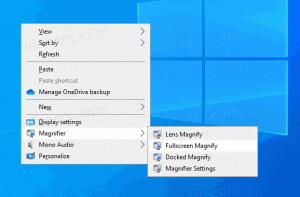Cómo deshabilitar el botón de búsqueda visual en Microsoft Edge
Puede deshabilitar el botón Búsqueda visual en Microsoft Edge, que aparece para imágenes que comienzan en la versión 96 del navegador. En Edge 96, Microsoft introdujo un nuevo Búsqueda visual botón que permite a los usuarios elegir una imagen en la página web abierta y buscar imágenes similares usando Búsqueda visual de Bing. La nueva función ahorra a los usuarios muchos clics y hace que buscar imágenes sea mucho más conveniente.
Por supuesto, no a todos les puede gustar que Microsoft Edge coloque botones adicionales sobre las imágenes en los sitios web. Si usted es uno de esos usuarios y se pregunta cómo desactivar el botón Búsqueda visual en Microsoft Edge, este artículo está aquí para ayudarlo.
Deshabilite el botón de búsqueda visual en Microsoft Edge
- Abra Microsoft Edge y presione Alt + F. Alternativamente, haga clic en el botón de tres puntos en la esquina superior derecha para abrir el menú.
- Seleccione Configuración de El menú.
- Ve a la Apariencia sección de la izquierda.
- A la derecha, desplácese hacia abajo para encontrar el
Búsqueda visual opción. Propina: Puede llegar a esa sección mucho más rápido ingresando el
edge: // configuración / apariencia / visualSearchURL en la barra de direcciones. - Apaga el Mostrar búsqueda visual en imágenes flotantes botón.
Tenga en cuenta que el Búsqueda visual El botón está disponible en los menús contextuales, no solo en la parte superior de las imágenes de las páginas web. La opción en los menús contextuales es menos intrusiva y Microsoft también le permite deshabilitarla. Para hacerlo, desactive el Mostrar búsqueda visual en los menús contextuales opción.
Microsoft Edge también ofrece a los usuarios la posibilidad de desactivar la búsqueda visual en sitios web específicos. Por ejemplo, puede ser útil cuando un determinado sitio web no funciona bien con botones superpuestos.
Desactive la búsqueda visual para sitios web específicos
- Abra el navegador Microsoft Edge.
- Pegue la siguiente URL en la barra de direcciones:
edge: // configuración / apariencia / visualSearch. Alternativamente, puede abrir su página Configuración> Apariencia> Búsqueda visual. - Encuentra el La búsqueda visual está desactivada para estos sitios opción y haga clic en la Agregar botón.
- Ingrese la dirección de un sitio web donde desea desactivar la búsqueda visual, luego haga clic en Agregar.
- Si desea eliminar un sitio web de la lista de excepciones, haga clic en el botón con un icono de papelera junto a la dirección.
Así es como desactivas la búsqueda visual en Microsoft Edge.
Tenga en cuenta que Microsoft está trabajando en otro botón de superposición para habilitar el modo de imagen en imagen. Tenemos un artículo separado que describe cómo deshabilitar el botón de imagen en imagen en Microsoft Edge.